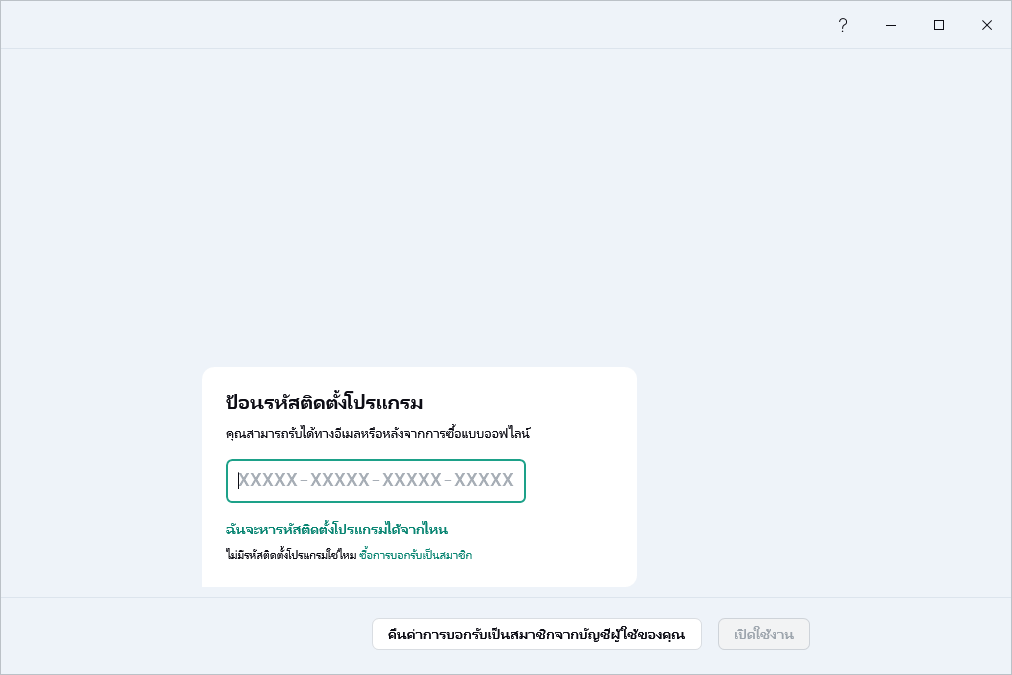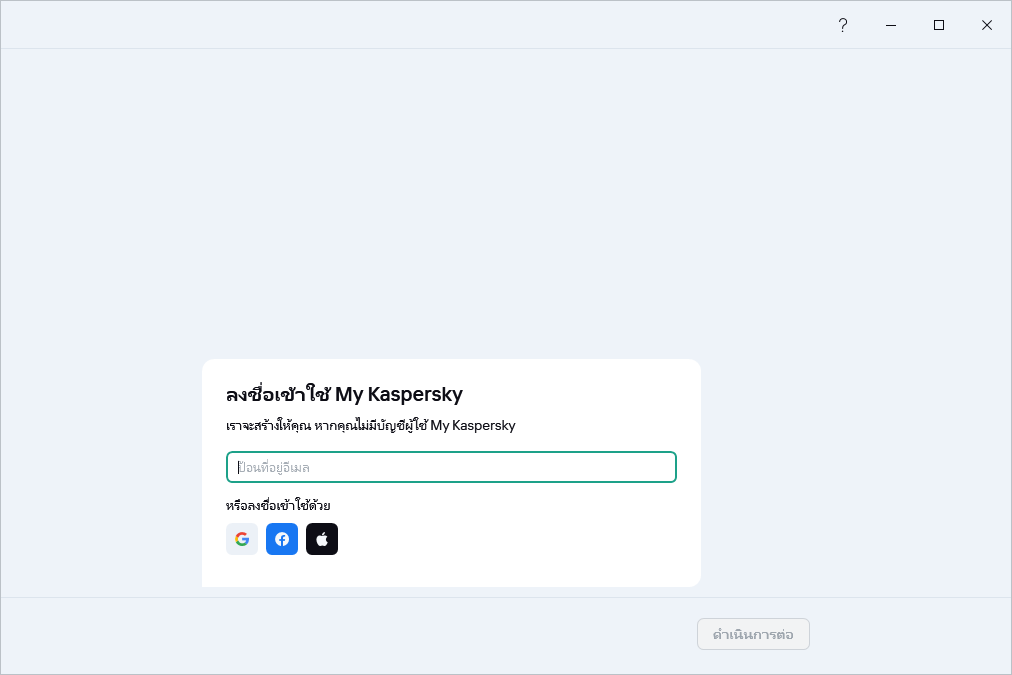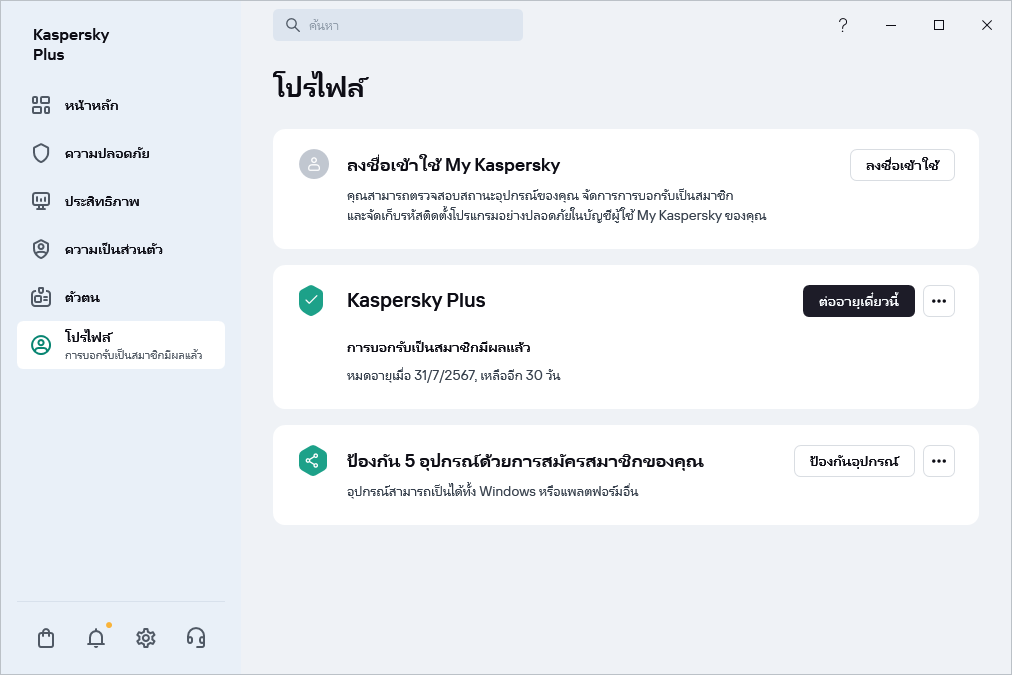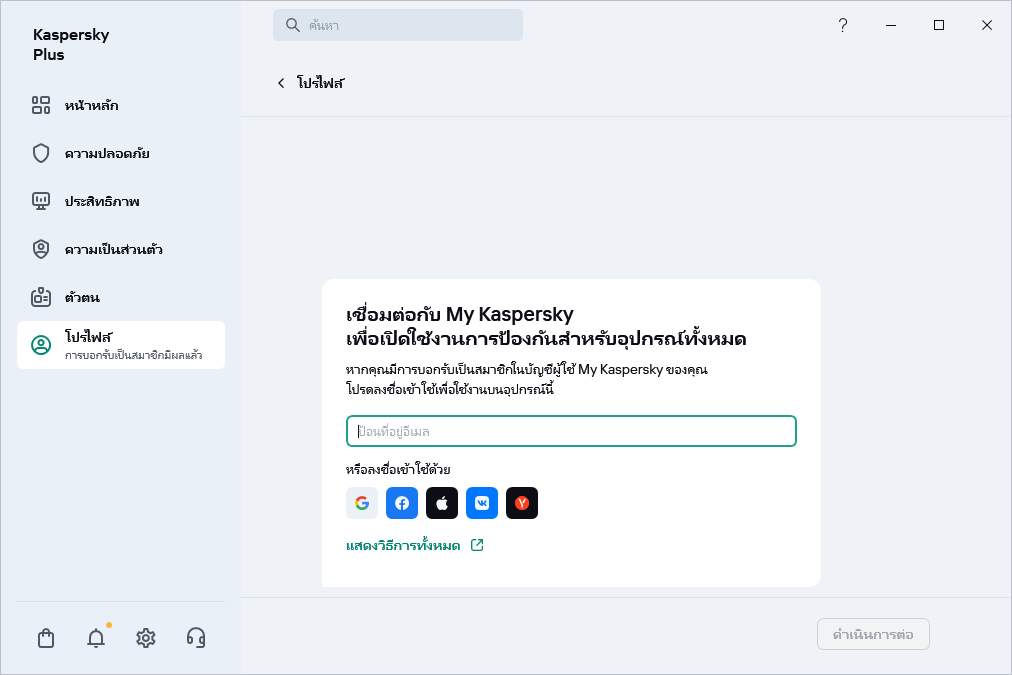การบอกรับเป็นสมาชิกทำงานอย่างไร
ขยายทั้งหมด | ยุบทั้งหมด
การบอกรับเป็นสมาชิกแบบชำระเงินทำงานอย่างไร
การบอกรับเป็นสมาชิกจะต่ออายุโดยอัตโนมัติเมื่อสิ้นสุดแต่ละช่วงเวลา เว้นแต่คุณจะยกเลิก เมื่อสิ้นสุดระยะเวลาชำระเงิน คุณจะได้รับอีเมลพร้อมการแจ้งเตือนเกี่ยวกับการเรียกเก็บเงินที่จะเกิดขึ้นพร้อมการยืนยันราคาในการต่ออายุครั้งถัดไป การชำระเงินสำหรับงวดถัดไปจะเกิดขึ้นก่อนช่วงเวลาสมาชิกปัจจุบันจะหมดอายุ เพื่อให้แน่ใจว่าคุณจะได้รับการป้องกันอย่างต่อเนื่องจากภัยคุกคามความปลอดภัยทางไซเบอร์ หากต่ออายุสมาชิกสำเร็จ วันที่เหลือของช่วงเวลาปัจจุบันจะถูกเพิ่มเข้าในช่วงเวลาใหม่
คุณอาจได้รับข้อเสนอพิเศษที่ให้คุณเปิดใช้งานการต่ออายุอัตโนมัติและรับส่วนลดในช่วงการบอกรับเป็นสมาชิกครั้งถัดไปเมื่อเปิดใช้งานการบอกรับเป็นสมาชิก หากคุณตกลงที่จะเปิดใช้งานการต่ออายุอัตโนมัติ ให้คลิก คว้าส่วนลดของฉัน และระบบจะพาคุณไปยังเว็บไซต์ที่คุณสามารถระบุข้อมูลการชำระเงินได้ หากคุณไม่ต้องการเปิดการต่ออายุอัตโนมัติในตอนนี้ คุณสามารถทำได้ในภายหลัง ข้อเสนอพิเศษสามารถเลือกใช้งานได้ที่ส่วน โปรไฟล์
หมายเหตุ ราคาของการบอกรับเป็นสมาชิกอาจแตกต่างกันไป ในขณะที่ต่ออายุ อาจมีข้อเสนอพิเศษและส่วนลด ซึ่งจะไม่ส่งผลต่อการบอกรับเป็นสมาชิกของคุณ
การบอกรับเป็นสมาชิกฟรีทำงานอย่างไร
การบอกรับเป็นสมาชิกช่วงทดลองฟรีจะใช้งานได้ทันทีเมื่อคุณบอกรับเป็นสมาชิก ไม่กี่วันก่อนที่ช่วงทดลองจะหมดอายุ คุณจะได้รับการเตือนเกี่ยวกับการต่ออายุการบอกรับเป็นสมาชิก หากคุณไม่ยกเลิกการบอกรับเป็นสมาชิกของคุณในระหว่างช่วงทดลองใช้ หลังจากช่วงทดลองใช้งานหมดอายุ การบอกรับเป็นสมาชิกจะต่ออายุโดยอัตโนมัติสำหรับช่วงเวลาถัดไป
หากมีปัญหาเกี่ยวกับการชำระเงิน
หากการบอกรับเป็นสมาชิกของคุณไม่สามารถต่ออายุโดยอัตโนมัติด้วยเหตุผลบางอย่าง (บัตรธนาคารของคุณหมดอายุ ถูกบล็อก หรือปิดใช้งานการต่ออายุอัตโนมัติ) คุณอาจได้รับระยะเวลาผ่อนผันในการต่ออายุการบอกรับเป็นสมาชิกของคุณเมื่อหมดอายุ คุณสามารถใช้ฟังก์ชันทั้งหมดของแอปพลิเคชันได้โดยไม่มีข้อจำกัดในขณะที่อยู่ในระยะเวลาผ่อนผัน ถ้าคุณยังไม่ได้ต่ออายุการบอกรับเป็นสมาชิกของคุณ แอปพลิเคชันอาจเปลี่ยนเป็น โหมดการใช้งานอย่างจำกัด เมื่อระยะเวลาผ่อนผันหมดอายุ ระยะเวลาโหมดการใช้งานอย่างจำกัดขึ้นอยู่กับข้อกำหนดการอนุญาตใช้งานและประเทศของคุณ สำหรับข้อมูลเกี่ยวกับวันหมดอายุของระยะเวลาผ่อนผันและโหมดการทำงานที่จำกัด โปรดดูที่ ส่วนโปรไฟล์
เกี่ยวกับการบอกรับเป็นสมาชิกที่ซื้อจากผู้ให้บริการ
คุณสามารถบอกรับเป็นสมาชิกผ่านผู้ให้บริการได้ (ตัวอย่างเช่น ผู้ให้บริการอินเทอร์เน็ตของคุณ) คุณสามารถหยุดชั่วคราวหรือบอกรับเป็นสมาชิกต่อ ต่ออายุโดยอัตโนมัติ หรือยกเลิกการบอกรับเป็นสมาชิก คุณสามารถจัดการการบอกรับเป็นสมาชิกของคุณในบัญชีของคุณบนเว็บไซต์ของผู้ให้บริการที่คุณบอกรับเป็นสมาชิก ตัวเลือกการจัดการบอกรับเป็นสมาชิกอาจแตกต่างกัน ขึ้นอยู่กับผู้ให้บริการ
ในการเปิดใช้งานการบอกรับเป็นสมาชิกบนอุปกรณ์ของคุณ ให้ใช้รหัสเปิดใช้งานที่ได้รับจากผู้ให้บริการของคุณ ในบางกรณี รหัสเปิดใช้งานสามารถดาวน์โหลดและใช้งานโดยอัตโนมัติ
หากการบอกรับเป็นสมาชิกอื่นมีการใช้งานอยู่แล้วในแอปพลิเคชันเมื่อคุณบอกรับเป็นสมาชิกจากผู้ให้บริการ แอปพลิเคชันนั้นจะถูกใช้กับการบอกรับเป็นสมาชิกจากผู้ให้บริการ การสมัครรับข้อมูลปัจจุบันของคุณสามารถใช้บนอุปกรณ์อื่นได้จนกว่าจะหมดอายุ
การบอกรับเป็นสมาชิกสามารถเป็นแบบไม่จำกัด (โดยไม่มีวันหมดอายุ) หรือแบบจำกัด (เช่น หนึ่งปี) การบอกรับเป็นสมาชิกแบบไม่จำกัดจะต่ออายุโดยอัตโนมัติ ตราบเท่าที่ผู้ให้บริการได้รับการชำระเงินล่วงหน้าตรงต่อเวลา ในการใช้งานแอปพลิเคชันต่อหลังจากที่การบอกรับเป็นสมาชิกแบบจำกัดหมดเวลา คุณต้องทำการต่ออายุเอง
เมื่อใช้แอปพลิเคชันกับการบอกรับเป็นสมาชิกที่คุณได้รับผ่านผู้ให้บริการ คุณไม่สามารถเพิ่มรหัสเปิดใช้งานสำรองเพื่อเพิ่มระยะเวลาการใช้งานได้
หากคุณไม่ได้ต่ออายุการสมัคร หรือผู้ให้บริการไม่สามารถต่ออายุการสมัครของคุณโดยอัตโนมัติ เมื่อหมดอายุ คุณอาจได้รับระยะเวลาผ่อนผันในการต่ออายุการสมัครสมาชิก; ฟังก์ชันของแอปพลิเคชันจะยังคงใช้งานได้ในช่วงระยะเวลาผ่อนผัน แอปพลิเคชันอาจเปลี่ยนเป็นโหมดการใช้งานอย่างจำกัดเมื่อหมดระยะเวลาผ่อนผัน หากผู้ให้บริการไม่ได้กำหนดระยะเวลาผ่อนผันหรือโหมดการใช้งานอย่างจำกัด ฟังก์ชันทั้งหมดของแอปพลิเคชันจะหยุดให้บริการเมื่อการบอกรับเป็นสมาชิกหมดอายุ
[Topic 228632][Topic 210121]
วิธีจัดการการบอกรับเป็นสมาชิกของคุณโดยใช้บัญชี My Kaspersky ของคุณ:
คุณต้องการ บัญชีผู้ใช้ My Kaspersky เพื่อใช้งานแอปพลิเคชัน
ขึ้นอยู่กับประเภทการสมัครสมาชิกของคุณ การเชื่อมต่ออุปกรณ์ที่คุณกำลังติดตั้งแอปพลิเคชันกับบัญชี My Kaspersky ของคุณอาจจำเป็นต้องเข้าถึงฟังก์ชันบางอย่างหรือทั้งหมดของแอปพลิเคชัน ทั้งนี้ขึ้นอยู่กับประเภทการสมัครสมาชิกของคุณ
ในบัญชี My Kaspersky คุณสามารถ:
- ดูข้อมูลเกี่ยวกับการบอกรับเป็นสมาชิกและวันที่หมดอายุ
- จัดการการป้องกันอุปกรณ์ระยะไกล
- จัดเก็บและซิงโครไนซ์รหัสผ่านและข้อมูลส่วนตัวอื่นๆ ของคุณอย่างปลอดภัย เมื่อใช้งาน Kaspersky Password Manager
- ดาวน์โหลดแอปพลิเคชันที่ซื้อ
- ติดต่อฝ่ายบริการลูกค้า
- เรียนรู้เกี่ยวกับแอปพลิเคชันใหม่และข้อเสนอพิเศษจาก Kaspersky
สำหรับรายละเอียดเกี่ยวกับการทำงานทั้งหมดของบัญชี My Kaspersky โปรดดูที่ My Kaspersky Help
วิธีการเชื่อมต่ออุปกรณ์กับบัญชีผู้ใช้ My Kaspersky
หากคุณซื้อการสมัครจากเว็บไซต์ Kaspersky บัญชีจะถูกสร้างขึ้นระหว่างกระบวนการซื้อ อีเมลพร้อมลิงก์การสร้างรหัสผ่านจะถูกส่งไปยังที่อยู่อีเมลที่คุณกรอกในกระบวนการการการซื้อดังกล่าว
คุณสามารถลงชื่อเข้าใช้บัญชีผู้ใช้ My Kaspersky ของคุณได้ โดยใช้ที่อยู่อีเมลและรหัสผ่านของคุณ หรือด้วยบัญชีผู้ใช้ Google, Facebook, Apple, Yandex หรือ VK ของคุณได้ หากคุณมีบัญชีผู้ใช้อยู่แล้ว คุณสามารถกำหนดค่าการลงชื่อเข้าใช้แบบรวดเร็วด้วยบัญชีผู้ใช้ Google, Facebook, Apple, Yandex หรือ VK ของคุณในหน้าต่างที่ใช้สำหรับเชื่อมต่ออุปกรณ์ของคุณกับบัญชีผู้ใช้ My Kaspersky ของคุณได้ เป็นไปได้ว่าตอนที่สร้างบัญชีผู้ใช้ My Kaspersky คุณได้ใช้ที่อยู่อีเมลจากบัญชีผู้ใช้ Google, Facebook, Apple, Yandex หรือ VK ของคุณ
ความพร้อมใช้งานของการลงชื่อเข้าใช้แบบรวดเร็วขึ้นอยู่กับภูมิภาคของคุณ สำหรับรายละเอียดเพิ่มเติมเกี่ยวกับข้อจำกัดในรัสเซีย โปรดดูบทความนี้ (มีเฉพาะภาษาอังกฤษและรัสเซียเท่านั้น)
หากคุณยังไม่มีบัญชี คุณสามารถสร้างได้ในขั้นตอนการเชื่อมต่ออุปกรณ์กับบัญชีของคุณ คุณยังสามารถใช้ข้อมูลประจำตัวจากทรัพยากรอื่นๆ ของ Kaspersky เพื่อลงชื่อเข้าใช้บัญชีผู้ใช้ได้อีกด้วย
คุณสามารถเชื่อมต่ออุปกรณ์กับบัญชีของคุณ:
- ในหน้าต่างการเชื่อมต่อขณะกำลังเปิดใช้งานแอปพลิเคชัน
วิธีเชื่อมต่ออุปกรณ์ของคุณกับ My Kaspersky เมื่อเปิดใช้งานแอปพลิเคชัน:
- ทำตามขั้นตอนการติดตั้งแอปพลิเคชัน
- เมื่อการติดตั้งเสร็จสิ้น คุณจะได้รับแจ้งให้เปิดใช้งานแอปพลิเคชัน
- ป้อนรหัสติดตั้งโปรแกรมแล้วคลิก เปิดใช้งาน หรือคืนค่าการบอกรับเป็นสมาชิกจากบัญชีผู้ใช้ My Kaspersky ของคุณโดยคลิก คืนค่าการบอกรับเป็นสมาชิกจากบัญชีผู้ใช้ของคุณ
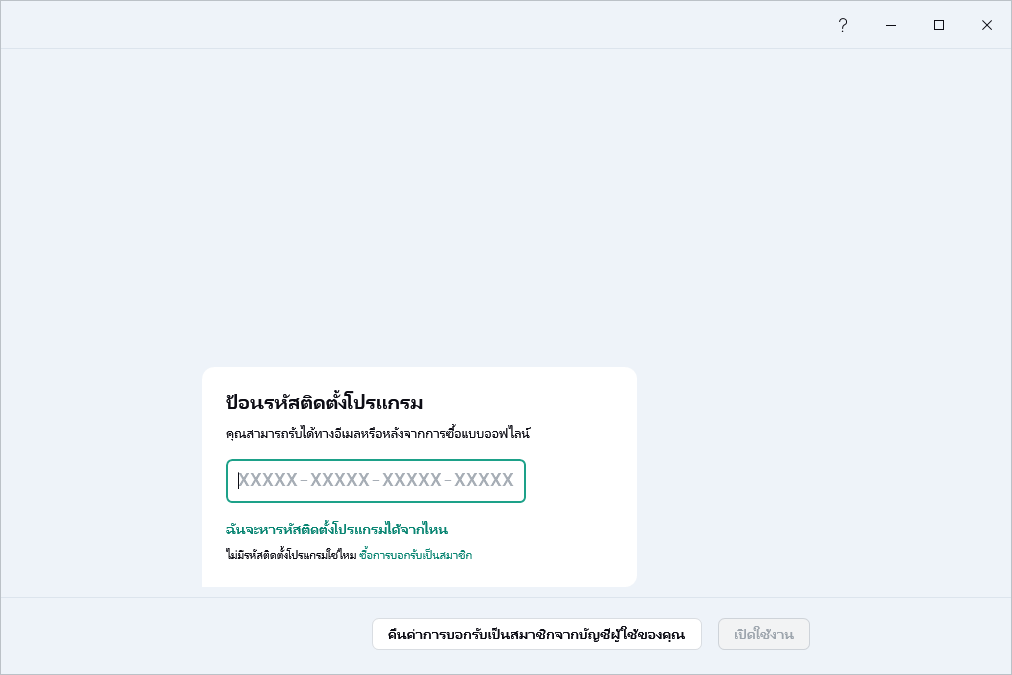
จากนั้นคุณจะได้รับแจ้งให้ลงชื่อเข้าใช้บัญชีผู้ใช้ My Kaspersky ของคุณ หรือสร้างบัญชีผู้ใช้ My Kaspersky ใหม่เพื่อบันทึกรหัสติดตั้งโปรแกรมของคุณ
ในหน้าต่างการเชื่อมต่อบัญชี เลือกวิธีการเชื่อมต่อที่คุณเห็นว่าสะดวกที่สุด:
ใน บางภูมิภาค แอปพลิเคชันจะแจ้งให้คุณอ่านและยอมรับประกาศเกี่ยวกับการประมวลผลข้อมูลเพื่อวัตถุประสงค์ของในการใช้เว็บพอร์ทัล หากคุณยอมรับเงื่อนไขของประกาศนี้ ให้คลิก ยอมรับ
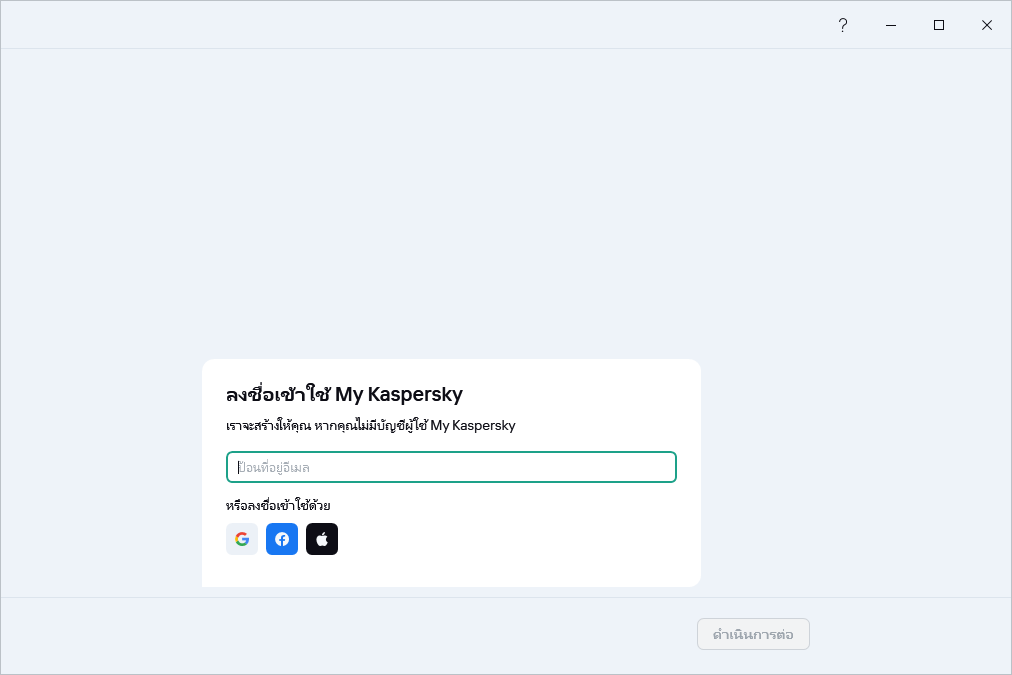
- อินเทอร์เฟซผู้ใช้ของแอปพลิเคชันใน ส่วนโปรไฟล์
การเชื่อมต่ออุปกรณ์ของคุณกับบัญชีผู้ใช้ My Kaspersky ที่ส่วน โปรไฟล์:
- เปิดหน้าต่างแอปพลิเคชันหลัก
- ไปที่ส่วน โปรไฟล์
- ในบล็อก ลงชื่อเข้าใช้ My Kaspersky คลิกที่ปุ่ม ลงชื่อเข้าใช้
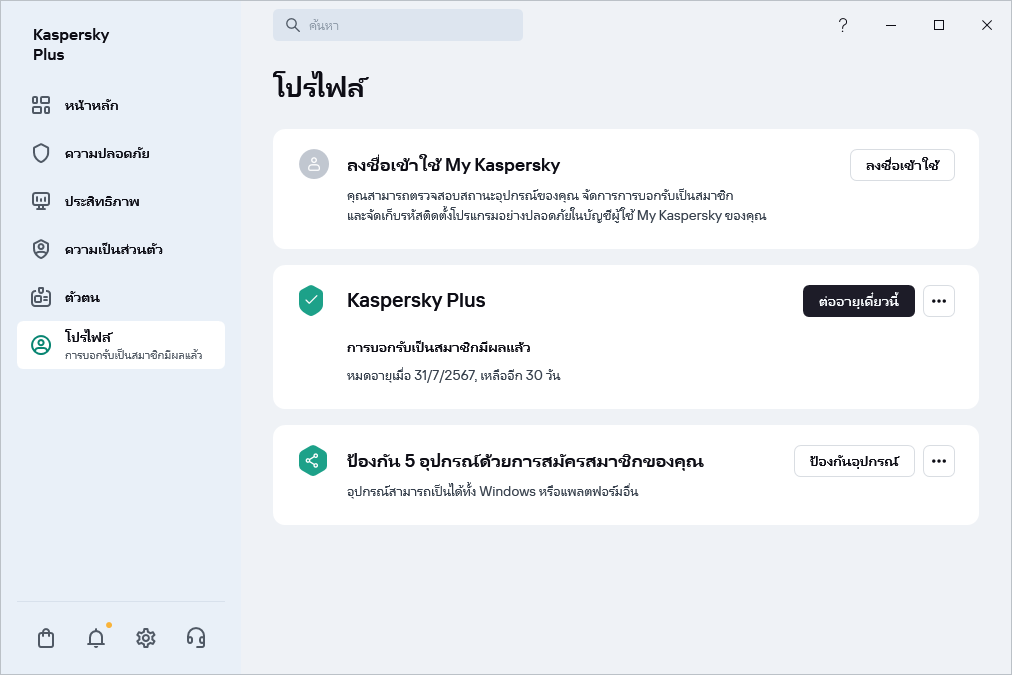
- ในหน้าต่างการเชื่อมต่อบัญชีผู้ใช้ ให้เลือกวิธีการเชื่อมต่อที่คุณรู้สึกว่าสะดวกที่สุด: สำหรับรายละเอียดเพิ่มเติมเกี่ยวกับวิธีการเชื่อมต่อที่สามารถเลือกใช้งานได้ โปรดดูขั้นตอนที่ 3ในขั้นตอนข้างต้นบนหน้านี้
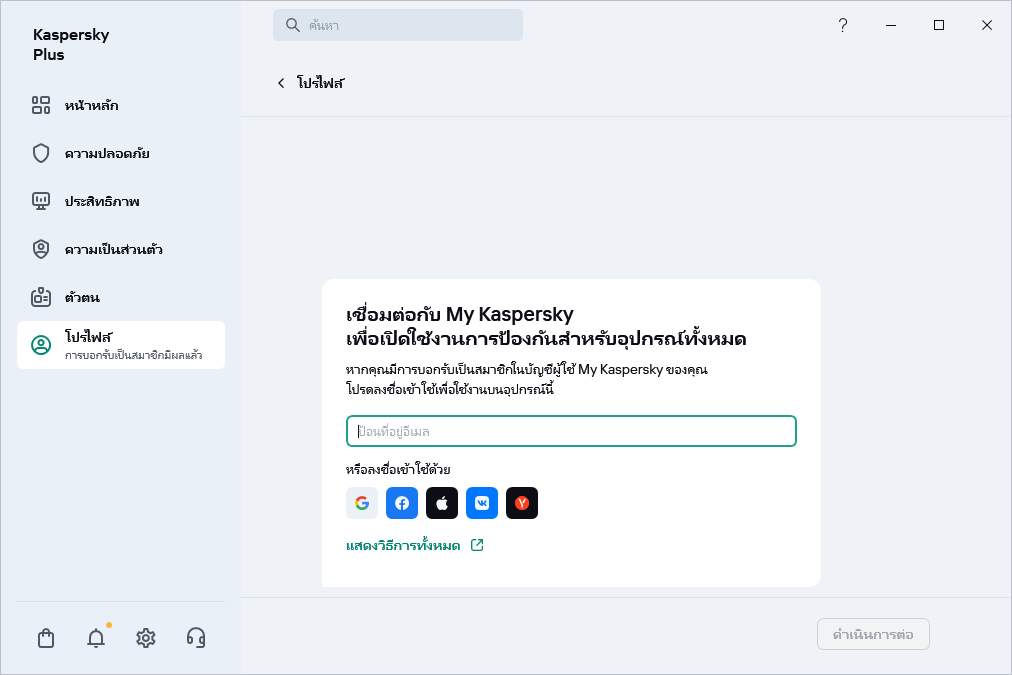
- ในเว็บไซต์ My Kaspersky
- ขณะกำลังเปิดใช้งานฟังก์ชันบางอย่างของแอปพลิเคชัน
ด้านบนสุดของหน้า
[Topic 85309]
วิธียกเลิกการบอกรับเป็นสมาชิก:
ขยายทั้งหมด | ยุบทั้งหมด
คุณสามารถยกเลิกการบอกรับเป้นสมาชิกได้ตลอดเวลา การสมัครสมาชิกที่ถูกยกเลิกจะไม่ต่ออายุโดยอัตโนมัติ และอุปกรณ์ของคุณยังคงได้รับการคุ้มครองจนกว่าระยะเวลาที่ชำระครั้งสุดท้ายจะหมดอายุ
เพื่อหลีกเลี่ยงค่าใช้จ่ายที่ไม่จำเป็น คุณควรยกเลิกการสมัครสมาชิกของคุณก่อนถึงวันกำหนดชำระเงินสำหรับงวดถัดไป โปรดทราบว่าการชำระเงินสำหรับงวดถัดไปจะดำเนินการก่อนรอบระยะเวลาปัจจุบันจะหมดอายุ เพื่อให้แน่ใจว่าได้รับการคุ้มครองอย่างต่อเนื่อง
วิธียกเลิกการสมัครสมาชิกในรัสเซีย เบลารุส อับฮาเซีย อาร์เมเนีย อาเซอร์ไบจาน จอร์เจีย เซาท์ออสซีเชีย คีร์กีซสถาน มองโกเลีย ทาจิกิสถาน เติร์กเมนิสถาน อุซเบกิสถาน คาซัคสถาน
ยกเลิกการสมัครสมาชิก:
- ตรวจสอบกล่องจดหมายของที่อยู่อีเมลที่คุณระบุไว้เมื่อทำการซื้อ ในข้อความยืนยันคำสั่งซื้อหรือข้อความแจ้งเตือนการต่ออายุการบอกรับเป็นสมาชิก จะมีลิงก์ไปยังบัญชีเว็บไซต์ผู้ให้บริการชำระเงินของคุณ หรือลิงก์ไปยังหน้าการจัดการการต่ออายุอัตโนมัติของคุณ
- คลิกที่ลิงก์
ในเบราว์เซอร์เริ่มต้นของคุณ คุณจะถูกนำไปที่หน้าส่วนบุคคลของคุณบนเว็บไซต์ผู้ให้บริการชำระเงิน
- คุณสามารถยกเลิกการสมัครสมาชิกได้ในหน้าที่มีข้อมูลเกี่ยวกับการต่ออายุ
ยกเลิกการสมัครสมาชิกแล้ว อีเมลยืนยันการยกเลิกจะส่งไปยังที่อยู่อีเมลของคุณ
วิธียกเลิกการสมัครสมาชิกในประเทศอื่น
ยกเลิกการสมัครสมาชิก:
- เปิดหน้าต่างแอปพลิเคชันหลัก
- ไปที่ส่วน โปรไฟล์
- ข้อมูลการสมัครสมาชิก คลิก จัดการบัญชีผู้ใช้ หากคุณไม่ได้เชื่อมต่ออุปกรณ์กับบัญชีของคุณ ให้คลิก ลงชื่อเข้าใช้
หน้าต่างเข้าสู่ระบบบัญชี My Kaspersky เปิดขึ้น
- ในบัญชี My Kaspersky ของคุณไปที่ส่วน การบอกรับเป็นสมาชิก และคลิกแผงการสมัคร
หน้าต่างรายละเอียดการบอกรับเป็นสมาชิกจะเปิดขึ้น
- คลิก จัดการการสมัครสมาชิก.
ในรายการเมนูแบบเลื่อนลง ให้เลือก ยกเลิกการสมัครสมาชิก ปฏิบัติตามคำแนะนำที่อยู่บนหน้าจอ
ยกเลิกการสมัครสมาชิกแล้ว
หากคุณยกเลิกการสมัครสมาชิกของคุณหลังจากการชำระเงินอัตโนมัติในงวดถัดไป การสมัครรับข้อมูลจะยังคงมีผลอยู่จนกว่าระยะเวลาถัดไปจะหมดอายุ หากคุณต้องการยกเลิกการชำระเงินสำหรับช่วงเวลาที่ผ่านไปแล้ว คุณสามารถขอเงินคืนได้ตามนโยบายการคืนเงิน โดยปกติ คุณสามารถรับเงินคืนได้ภายใน 30 วันนับจากวันที่ชำระเงิน สำหรับรายละเอียดเพิ่มเติมเกี่ยวกับเงื่อนไขและความพร้อมใช้งานของการคืนเงิน โปรดติดต่อฝ่ายบริการลูกค้า
เมื่อขอเงินคืน คุณต้องให้ข้อมูลต่อไปนี้:
- วันที่ซื้อ
- ชื่อและที่อยู่อีเมลของคุณที่ระบุเมื่อทำการซื้อ
- เลขที่ใบสั่งซื้อ
หลังจากตรวจสอบข้อมูลที่ให้แล้ว คุณจะได้รับเงินประมาณ 5 ถึง 7 วันทำการ
[Topic 230187]
วิธีตั้งค่าวิธีการชำระเงินแบบอื่น
ขยายทั้งหมด | ยุบทั้งหมด
การเรียกเก็บเงินอัตโนมัติสำหรับการต่ออายุการบอกรับเป็นสมาชิกใช้วิธีการชำระเงินที่คุณเลือกเมื่อซื้อการบอกรับเป็นสมาชิก คุณสามารถตั้งค่าวิธีการชำระเงินอื่นแบบได้
วิธีตั้งค่าวิธีการชำระเงินแบบอื่นในรัสเซีย เบลารุส อับฮาเซีย อาร์เมเนีย อาเซอร์ไบจาน จอร์เจีย เซาท์ออสซีเชีย คีร์กีซสถาน มองโกเลีย ทาจิกิสถาน เติร์กเมนิสถาน อุซเบกิสถาน คาซัคสถาน
วิธีตั้งค่าวิธีการชำระเงินแบบอื่น:
- ตรวจสอบกล่องจดหมายของที่อยู่อีเมลที่คุณระบุไว้เมื่อทำการซื้อ ในข้อความยืนยันคำสั่งซื้อหรือข้อความแจ้งเตือนการต่ออายุการบอกรับเป็นสมาชิก จะมีลิงก์ไปยังบัญชีเว็บไซต์ผู้ให้บริการชำระเงินของคุณ หรือลิงก์ไปยังหน้าการจัดการการต่ออายุอัตโนมัติของคุณ
- คลิกที่ลิงก์
ในเบราว์เซอร์เริ่มต้นของคุณ คุณจะถูกนำไปที่หน้าส่วนบุคคลของคุณบนเว็บไซต์ผู้ให้บริการชำระเงิน
- ในหน้าที่มีข้อมูลเกี่ยวกับการต่ออายุการบอกรับเป็นสมาชิก ให้เปลี่ยนวิธีการชำระเงินและบันทึกการเปลี่ยนแปลง
วิธีตั้งค่าวิธีการชำระเงินแบบอื่นในต่างประเทศ
วิธีตั้งค่าวิธีการชำระเงินแบบอื่น:
- เปิดหน้าต่างแอปพลิเคชันหลัก
- ไปที่ส่วน โปรไฟล์
- ข้อมูลการสมัครสมาชิก คลิก จัดการบัญชีผู้ใช้ หากคุณไม่ได้เชื่อมต่ออุปกรณ์กับบัญชีของคุณ ให้คลิก ลงชื่อเข้าใช้
วิธีนี้จะเปิดหน้าลงชื่อเข้าใช้ My Kaspersky ในหน้าต่างเบราเซอร์เริ่มต้นของคุณ
- คลิกลิงก์พร้อมที่อยู่อีเมลที่ด้านบนขวาของหน้า
- ในรายการเมนูแบบเลื่อนลง ให้เลือก การตั้งค่าบัญชีผู้ใช้
- คลิกแท็บ วิธีการชำระเงิน
- คลิก

ในเมนูแบบเลื่อนลง ให้เลือก แก้ไข
- คุณจะถูกนำไปที่หน้าแก้ไขวิธีการชำระเงินบนเว็บไซต์อย่างเป็นทางการของเราในหน้าต่างเบราว์เซอร์ใหม่ ทำตามคำแนะนำบนหน้าจอเพื่อตั้งค่าวิธีการชำระเงินแบบอื่น
[Topic 230186]